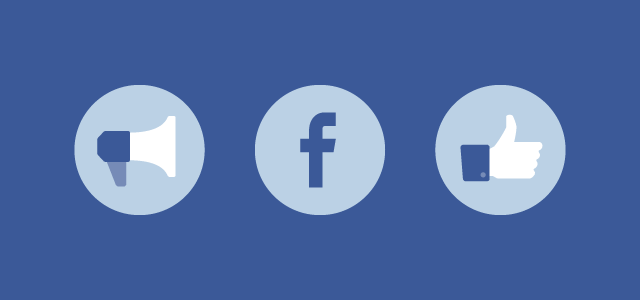Tài khoản của bạn đang bị Facebook bắt xác nhận danh tính, và bạn không biết làm thế nào. Ngoài việc sử dụng cáchlấy lại mật khẩu facebook bằng hình ảnhthì không còn cách nào để khắc phục.
Việc lấy lại mật khẩu Facebook bằng hình ảnh mới nhất là hoàn toàn không đúng và không được khuyến khích. Bất kỳ trang web hoặc ứng dụng nào yêu cầu bạn nhập thông tin tài khoản Facebook của mình và hứa hẹn sẽ cung cấp cho bạn mật khẩu bằng cách sử dụng hình ảnh mới nhất đều là lừa đảo và có thể gây hại cho tài khoản Facebook của bạn. Nếu bạn đã bị mất mật khẩu Facebook, hãy sử dụng các phương pháp xác minh danh tính được cung cấp bởi Facebook để khôi phục lại mật khẩu của bạn.
Bạn có thể làm theo các bước sau để lấy lại mật khẩu Facebook:
- Truy cập trang đăng nhập Facebook và chọn “Quên mật khẩu”.
- Nhập địa chỉ email hoặc số điện thoại đã đăng ký với tài khoản Facebook của bạn và nhấn nút “Tìm kiếm” hoặc “Search”.
- Xác minh danh tính của bạn bằng cách chọn một trong các phương thức xác minh như trả lời câu hỏi bảo mật hoặc xác minh qua danh sách bạn bè.
- Tiếp tục theo các hướng dẫn trên trang để hoàn tất quá trình khôi phục mật khẩu.
Lưu ý rằng bạn chỉ nên sử dụng các phương thức khôi phục mật khẩu chính thức được cung cấp bởi Facebook để đảm bảo an toàn cho tài khoản của bạn. Nếu bạn gặp bất kỳ vấn đề gì liên quan đến việc lấy lại mật khẩu Facebook, hãy liên hệ với hỗ trợ của Facebook để được hỗ trợ.
Nếu như đang gặp vấn đề này mà bạn lại không thể sử dụng các cách lấy lại mật khẩu facebook thông thường. Còn duy nhất một cách làlấy lại tài khoản facebook bằng hình ảnhcá nhân để xác nhận. Các thực hiện khá đơn giản bạn hãy làm theo hướng dẫn sau đây của mình.
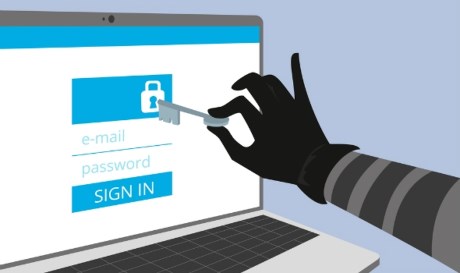
Lấy lại mật khẩu Facebook bằng hình ảnh cần gì
- Ảnh chứng minh thư nhân dân chụp 2 mặt, lưu ý chụp phải có ảnh mặt bạn và thông tin danh tính nhé.
- Hoặc sử dụng giấy tờ tùy thân như visa, bằng lái xe…
Lấy lại mật khẩu Facebook bằng hình ảnh
Bước 1: Hãy nhấn vào địa chỉ //www.facebook.com/help/contact/183000765122339 để chuyển sang giao diện mới.
Bước 2: Ở phần Gửi ID bạn nhấn vào chọn tệp sau đó đăng tải hình ảnh cá nhân của bạn.
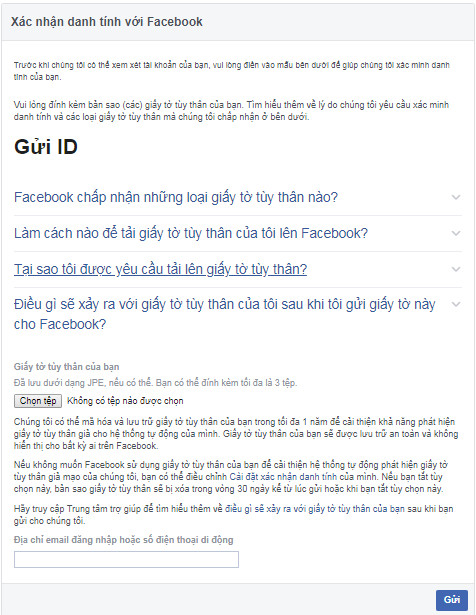
Bước 3: Xuống phần địa chỉ đăng nhập hoặc số điện thoại điền email hoặc số điện thoại sau đó chọn gửi.
Lấy lại mật khẩu fb bằng hình ảnhyêu cầu sẽ được sử lý trong vòng 24 giờ có thông báo đến cho bạn. Nếu như thành công thì bạn sẽ được cung cấp lại quyền truy cập và đổi mật khẩu cho tài khoản mới.
Lưu ý đôi khi bạn cung cấp hình ảnh chuẩn nhưng chưa đúng với yêu cầu của Facebook. Hãy chụp thật rõ nét và phải là giấy tờ thật, không được lấy những phôi giả trên mạng sẽ không được đâu nhé. Chúc các bạn thành công, nếu có câu hỏi gì hãy bình luận bên dưới.
Lấy lại mật khẩu Facebook thông qua số điện thoại hoặc email đăng ký
+ Bước 1: Cách này thì quá dễ rồi, bạn hãy truy cập vào trang Facebook.com => nhấn vào tính năngQuên mật khẩu
Note:Ngoài ra, bạn cũng có thể truy cập vào địa chỉ này để lấy lại mật khẩu.
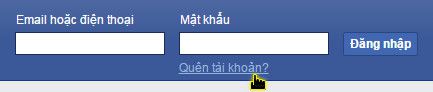
+ Bước 2:Bạn hãy nhập địa chỉ email , số điện thoại hoặc tên mà bạn đã đăng ký cho Facebook => sau đó nhấntìm kiếm. Ví dụ ở đây mình sẽ nhập địa chỉ gmail đi.
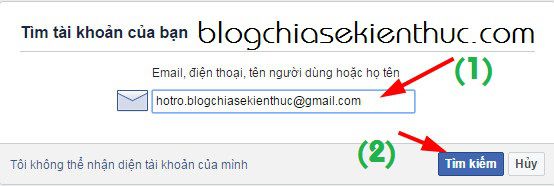
+ Bước 3:Rồi, tới đây thì sẽ có 2 hình thức giúp bạn lấy lại mật khẩu Facebook một cách dễ dàng đó là lấy lại mật khẩu thông qua email đã đăng ký hoặc là lấy lại mật khẩu thông qua số điện thoại đã đăng ký.

Bạn hãy chọn 1 trong 2 hình thức đó để lấy lại nhé:
- Nếu như bạn chọn cách khôi phục qua email đã đăng kýthì Facebook sẽ gửi cho bạn một đường link vào địa chỉ Email đó. Bạn hãy mở email đó ra => nhấn vào liên kết => và đặt lại mật khẩu là xong.
- Nếu như bạn chọn cách khôi phục qua số điện thoại đã đăng kýthì Facebook sẽ gửi một mã số gồm 6 số vào số điện thoại của bạn => bạn hãy nhập chính xác 6 số đó vào và nhấn Tiếp tục để thực hiện đặt lại mật khẩu mới cho tài khoản Facebook của mình là xong.
Trong ví dụ này mình sẽ sử dụng phương pháp lấy lại mật khẩu thông qua số điện thoại nha.
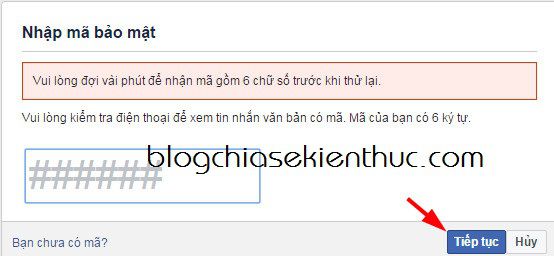
=> Okey, việc lấy lại mật khẩu đã hoàn tất rồi đấy.
#2. Lấy lại mật khẩu Facebook qua bạn bè, người thân
Vâng ! tính năng thú vị này thì mình cũng đã hướng dẫn cho các bạn cách thiết lập ở trong bài viết trước đó rồi (trong bài viết cách bảo vệ tài khoản facebook đó). Giờ để sử dụng tính năng này thì các bạn làm như sau:
+ Bước 1:Thông báo với những tài khoản tin cậy mà bạn đã thiết lập trước đó, nhờ họ chuẩn bị trợ giúp bạn thông qua tính năng Liên hệ tin cậy.
+ Bước 2:Tiến hành đăng nhập vào Facebook như bình thường, nhưng tất nhiên lúc này mật khẩu sẽ không đúng rồi vì đơn giản là bạn quên hoặc là bị hack mất mà đúng không 😀 => chính vì thế bạn hãy nhấn vàoKhôi phục tài khoảnnhư hình bên dưới.
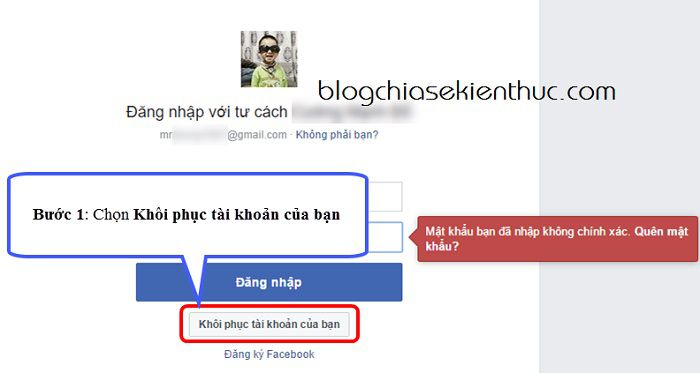
+ Bước 3:Tiếp theo bạn hãy chọnKhông còn truy cập được nữa ?

+ Bước 4:Tới đây, bạn hãy nhập địa chỉ email mà bạn vẫn đang sử dụng vào. Hoặc là bạn có thể tạo một tài khoản email mới hoàn toàn cũng được sau đó nhập vào như hình bên dưới => sau đó nhấnTiếp tục
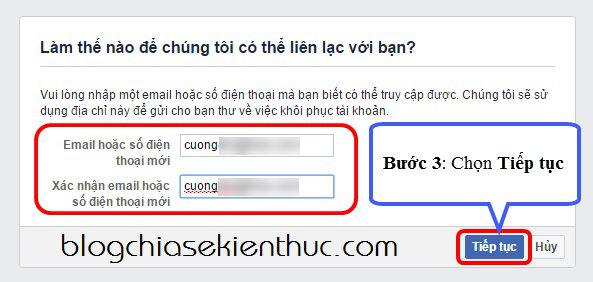
+ Bước 5:Lúc này sẽ xuất hiện cửa sổ như hình bên dưới.
Note:Nếu như mà sau khi thực hiện bước 4 xong mà không xuất hiện như hình bên dưới thì bạn có thể sử dụng đường link dạng như sau để truy cập trực tiếp vào giao diện như hình bên dưới. //www.facebook.com/recover/trusted?cp=địa_chỉ_email_mới_của_bạn (nhưng thay @ =%40để đưa nó về dạng URL_ENCODE)
Ví dụ cụ thể là: //www.facebook.com/recover/trusted?cp=hoidap.blogchiasekienthuc%40gmail.com
=> Okey, bây giờ thì bạn hãy nhấn vàoCông khai các liên hệ tin cậy của tôi.
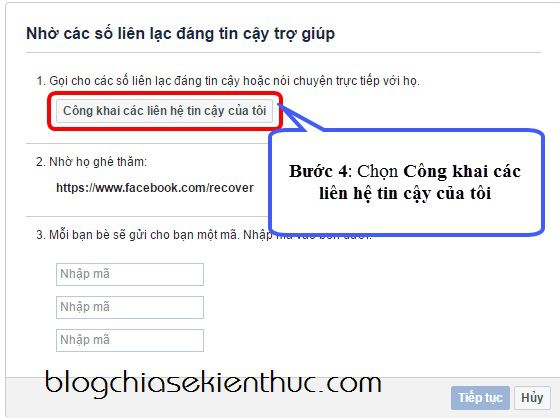
+ Bước 6:Bây giờ bạn hãy thực hiện nhập tên đầy đủ của 3 tài khoản Facebook đáng tin cậy mà bạn đã thiết lập từ trước => sau đó nhấnChấp nhận
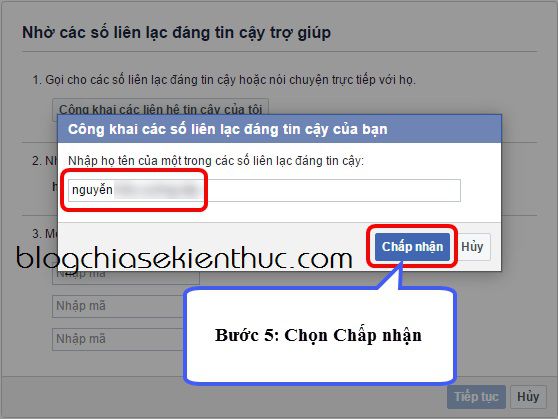
+ Bước 7:Bây giờ thì bạn hãy gửi đường link này //www.facebook.com/recover cho các tài khoản tin cậy ở bên trên => và bạn hãy gọi điện cho họ nhờ họ truy cập vào đường link trên.

+ Bước 8:Sau khi họ truy cập vào đường link trên thì sẽ xuất hiện 1 thông báo như hình bên dưới.
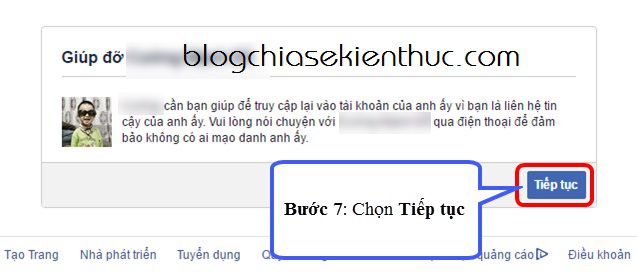
+ Bước 9:Giao diện tiếp theo hiện ra bạn chọnCó, tôi đã nói chuyện với ...qua điện thoại => sau đó chọnTiếp tục

+ Bước 10:Và các tài khoản tin cậy sẽ nhận được một mã code gồm 4 số như hình bên dưới.
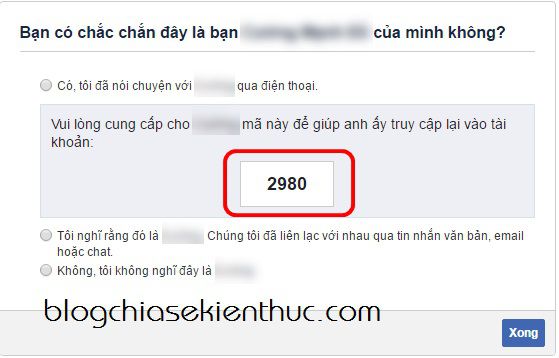
+ Bước 11:Sau khi bạn đã xin được 3 mã code của 3 tài khoản tin cậy do bạn bè vừa gửi cho bạn thì bạn hãy nhập lần lượt tương ứng với thứ tự tài khoản bạn bè mà bạn đã chọn ở bên trên => nhấnTiếp tục.
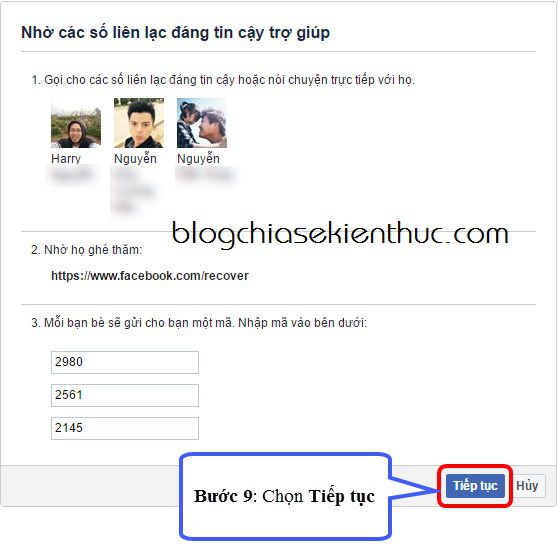
+ Bước 12:Vâng ! cuối cùng thì cũng gần xong rồi, bây giờ thì bạn hãy tạo mật khẩu mới thôi 😀
Bạn nên tạo mật khẩu mạnh một chút nhé, bao gồm 8 ký tự trở lên và có chữ hoa, chữ thường, số và ký tự đặc biệt…. => sau đó nhấnTiếp tục
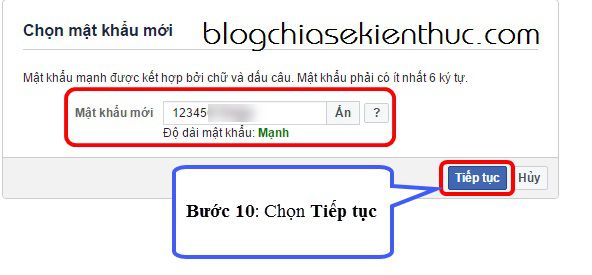
Bạn hãy truy cập vào email mà bạn nhập ởbước 4để lấy link khôi phục tài khoản nhé.
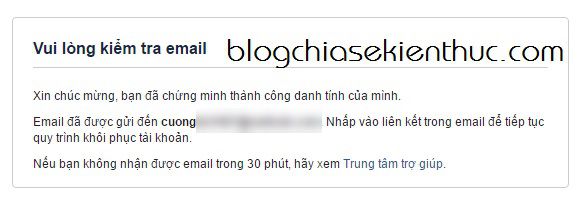
Vậy là xong rồi đó 😀



![[Tổng hợp] Cách mở khóa khi bị xác nhận danh tính mới nhất 3 Lay Lai Mat Khau Facebook Bang Cau Hoi Bi Mat 65 2 1](/wp-content/uploads/2020/07/lay-lai-mat-khau-facebook-bang-cau-hoi-bi-mat-65-2-1.jpg)